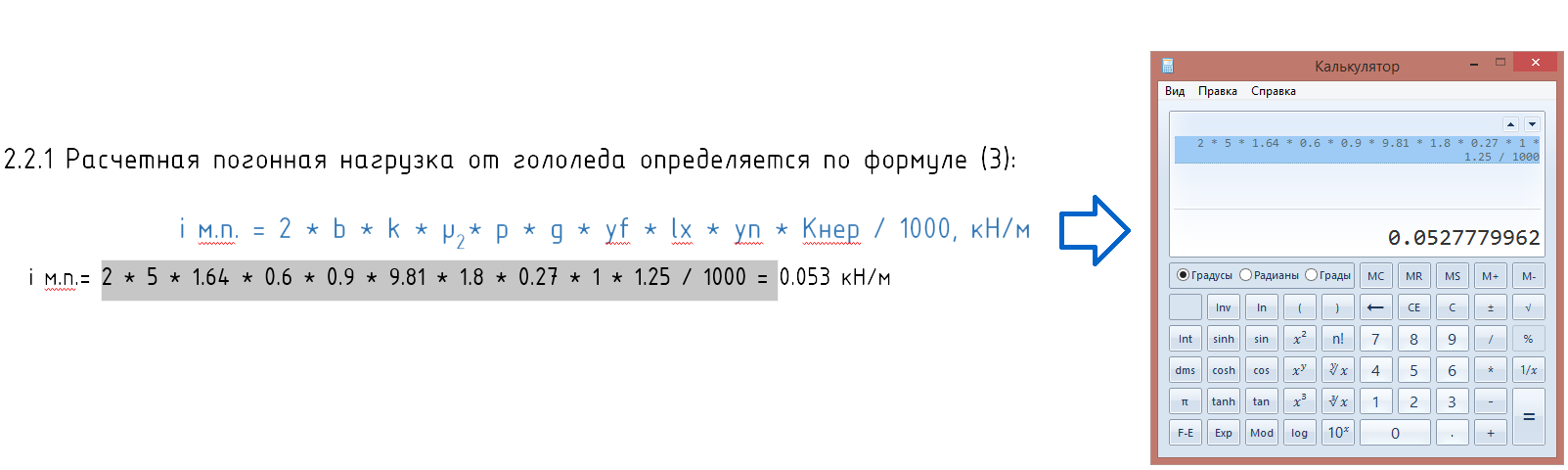- База знаний
- Как легко проверить арифметику в документах Word.
Как легко проверить арифметику в документах Word.
Данная инструкция поможет Вам легко проверить правильность расчётов вот таких сложных формул.
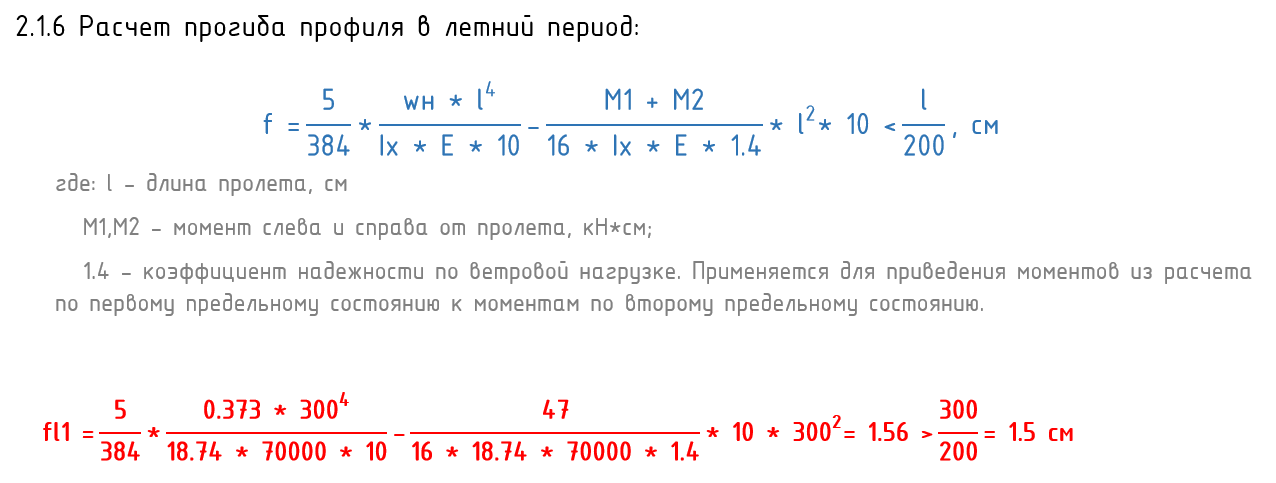
рис.1 Пример сложной формулы в Word.
Если Вы работаете в программе StatUs, то для начала перейдите в настройки оформления программы (Меню «Сервис -> Параметры -> Оформление»), и задайте в качестве знака умножения символ звездочки «*».
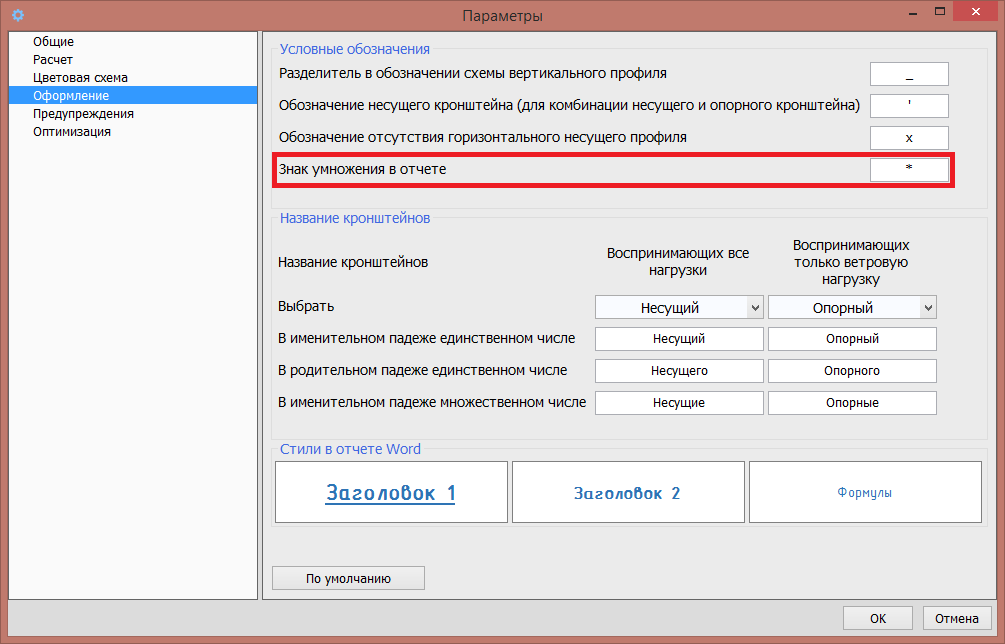
рис.2 Настройка знака умножения в StatUs.
Если Вы работаете в уже созданном документе Word, то убедитесь, что знаком умножения является символ звездочки «*». Если это не так, замените знак умножения при помощи меню «Поиск - Замена» в самом приложении Word.
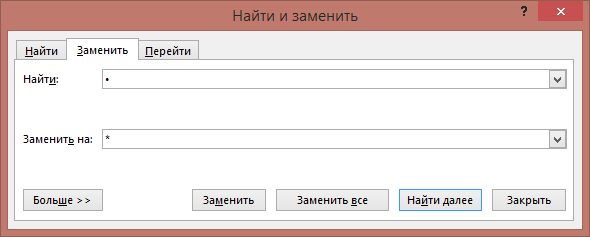
рис.3 Замена знака умножения в Word.
После этого сформируйте новый отчёт и в появившемся документе Word преобразуйте файл до новейшего формата (Меню «Файл -> Сведения -> Преобразовать»).
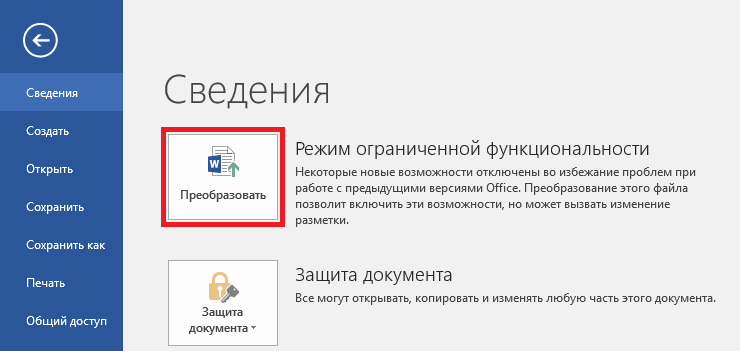
рис.4 Преобразование файла до новейшего формата в Word.
Теперь нам стал доступен конструктор формул.
Давайте с его помощью преобразуем формулу в простой вид.
Для этого выделим всю формулу, например, нажав на значок «...» слева от формулы.
Затем во вкладке «Конструктор» отключаем свойство «Обычный текст» и включаем свойство «Линейный».
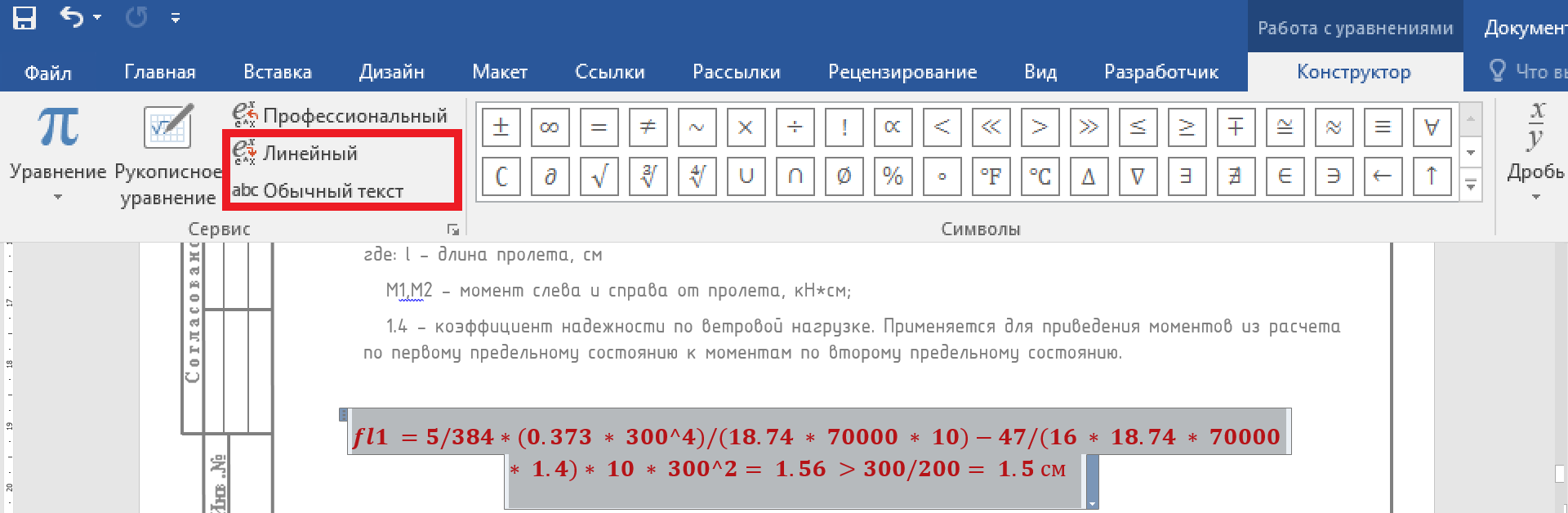
рис.5 Преобразование формулы в линейный вид.
После этого можно скопировать текст вычислений и вставить, например, в строку формул в быстром калькуляторе AutoCAD.
По нажатию на клавишу «Enter» мы увидим результат вычислений.
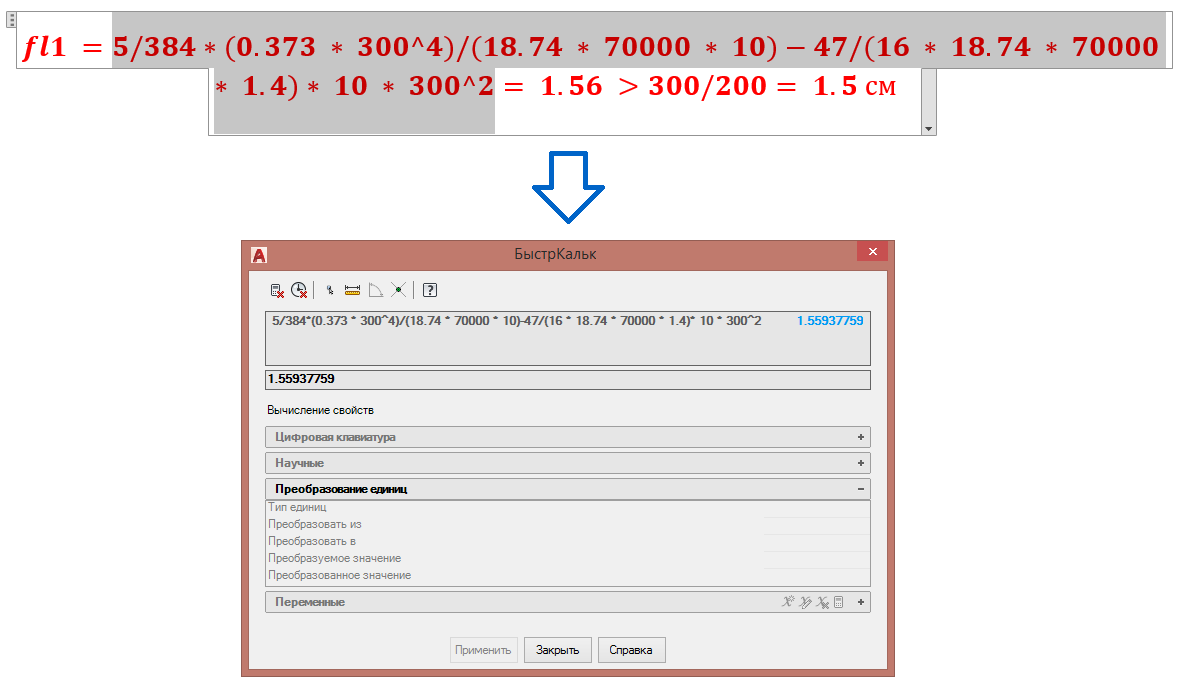
рис.6 Вычисление формулы в калькуляторе AutoCAD.
Если Вы используете калькулятор AutoCAD нужно копировать текст вычислений от первой цифры до (не включительно) знака «=».
Если Вы работаете в ранних версиях StatUs или работаете со сторонним документом, проверяйте правильность написания символа возведения в степень.
В случае, когда в Word возведение в степень написано при помощи надстрочных символов, калькулятор AutoCAD не поймет их.
Более простые формулы без возведения в степень можно вычислять в стандартном калькуляторе Windows.
Здесь уже можно копировать текст вычислений от первой цифры до знака «=» включительно.
Так уже не придется дополнительно нажимать «Enter».